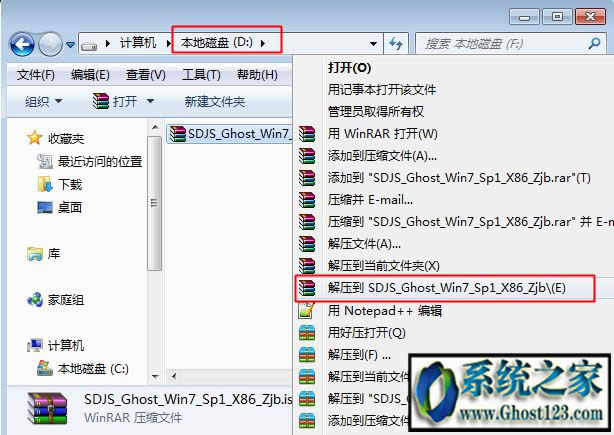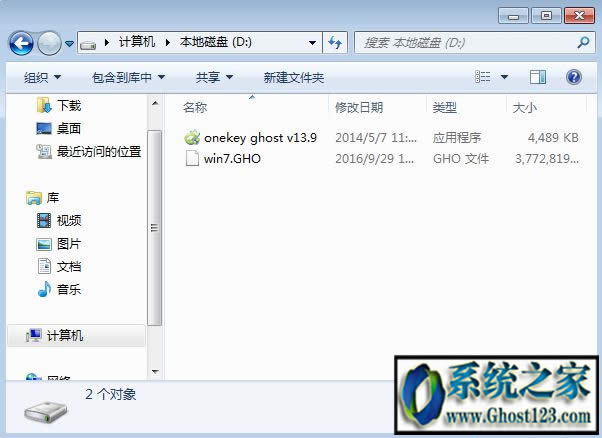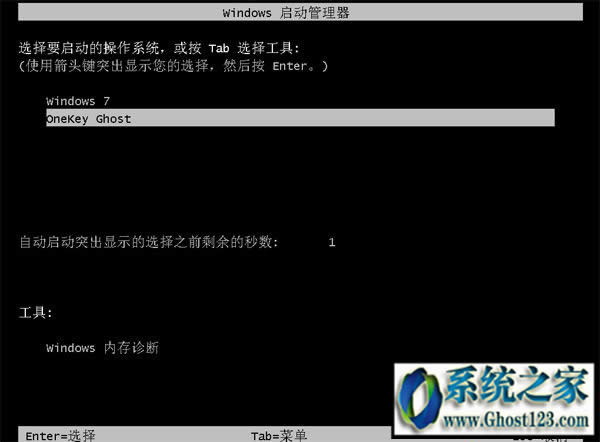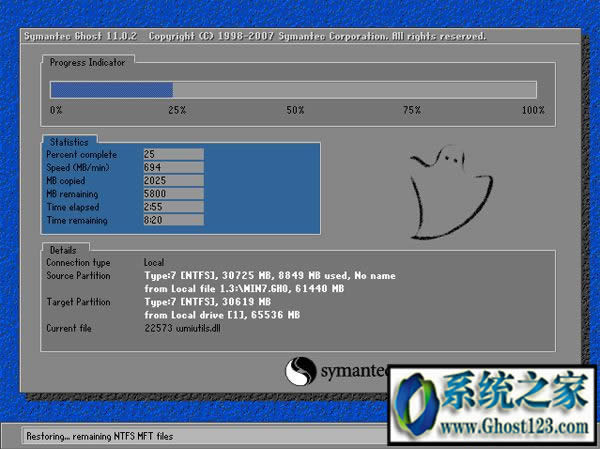怎么运行一键ghost
发布时间:2022-07-13 文章来源:xp下载站 浏览: 58
|
Windows 10是美国微软公司研发的跨平台及设备应用的操作系统。是微软发布的最后一个独立Windows版本。Windows 10共有7个发行版本,分别面向不同用户和设备。2014年10月1日,微软在旧金山召开新品发布会,对外展示了新一代Windows操作系统,将它命名为“Windows 10”,新系统的名称跳过了这个数字“9”。截止至2018年3月7日,Windows 10正式版已更新至秋季创意者10.0.16299.309版本,预览版已更新至春季创意者10.0.17120版本 一键ghost是操作非常简单的一键重装工具,我们可以直接在本地通过一键ghost重装系统,不用借助光盘或U盘,就能重装32位或64位系统,一键ghost集成了32位和64位运行环境,适合任意电脑重装,所以用一键ghost重装系统很适合电脑小白,那么一键ghost怎么重装系统呢?下面小编跟大家介绍怎么用一键ghost重装系统的详细过程。
2、将最大的gho文件和一键ghost工具放到同一目录,比如D盘,不要放C盘或桌面; 3、双击打开一键ghost安装工具,选择“还原分区”,映像路径选择gho文件,选择系统盘位置,比如C盘,或者根据磁盘容量判断系统磁盘,点击确定; 4、弹出对话框,点击是,立即重启进行计算机还原过程; 5、这时电脑重启,开机启动项多出Onekey Ghost,默认选择这个选项进入; 6、启动进入到这个界面,执行系统还原到C盘的操作,等待进度条完成; 7、操作完成后,电脑自动重启,继续执行一键ghost重装系统、配置和激活过程; 8、重装过程会有多次的重启过程,最后重启进入全新系统桌面后,一键ghost重装系统过程就结束了。
Windows 10系统成为了智能手机、PC、平板、Xbox One、物联网和其他各种办公设备的心脏,使设备之间提供无缝的操作体验。 |